
 | |
|
НПО Системы Безопасности (499)340-94-73 График работы: ПН-ПТ: 10:00-19:00 СБ-ВС: выходной  |
Главная » Периодика » Безопасность 0 ... 200201202203204205206 ... 233 Основные понятия Рассмотрим основные приемы работы в программе CAMtastic! 2000 Designers Edition, являющихся общими для всех проектов. На рис 7.1 представлен общий вид окна программы с загруженной платой. Ек ЕЯ »- IP- :» li 1Ч»» IM. й* - * i. *- и- r-i- Л-- »- 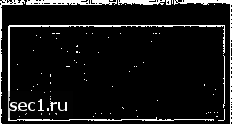 ц1.я1м1ч CAMtastic! (H-rh-l. inili. DM Mo.m .\ liilfiViill\. I .Ml F34r s.ii.l-. ( 1»,..,. 1 «hf,.i Puc. 7.1. Общий вид окна CAMtastic 2000 Designers Edition с загруженной платой Программа имеет одиннадцать панелей инструментов, каждая из которых (кроме меню команд) может быть выключена или перемещена в любое место экрана. Панели инструментов содержат более 70 различных кнопок и 4 выпадающих списка. После запуска команды меню View » Тоо1Ьагв на экране появится диалоговое окно Customize (рис. 7.2), где на вкладке Toolbars будет представлен полный список имеющихся в системе панелей инструментов. Кроме того, здесь имеется возможность создания новых панелей, добавления и удаления кнопок, восстановления настройки по умолчанию в случае внесения нежелательных изменений. Coofdinete Export 17 CadLoak В.. I 31 Otmw Puc. 7.2.1Частройка панелей инструментов Опция Show ToolTips управляет отображением всплывающих подсказок, появляющихся при наведении указателя мыши на нужную кнопку. Опция Cool Look управляет стилем отображения панелей инструментов. Для создания новой панели инструментов следует нажать кнопку New и ввести ее имя. После нажатия кнопки ОК, это имя будет добавлено в список панелей инструментов, представленный в окне Customize. После закрытия этого диалогового окна на экране появится новая, пустая панель инструментов. Добавление кнопок на новую панель осуществляется методом перетаскивания при открытом окне Customize. При перетаскивании кнопки в любое другое место экрана (не на панель инструментов) кнопка будет удалена. Если диалоговое окно Customize закрыто, то перетаскивание кнопки осуществляется при нажатой клавише ALT. Если на какой-либо из стандартных панелей были сделаны нежелательные изменения, исходные настройки можно восстановить, вьвделив эту панель инструментов и нажав кнопку Reset. Следует обратить внимание, что при выборе пользовательской панели инструментов кнопка Reset меняется на кнопку Delete. Панель управления Project Workspace Панель управления Project Workspace представляет собой весьма удобный инструмент доступа к различной проектной информации и инструментальным средствам, необходимым во время работы с проектом. Размеры панели могут быть изменены, а сама она перемещена в любое место окна программы. На панели Project Workspace (рис. 7.3) могут присутствовать до пяти закладок: Main, Layer, Info, DRC/DFM Check и Netlists. ApotunTiUe - AsmribbiPattTitile bS[ Lajia Detection < ТооИеЫе a Reportj Ш Pieieiencet f Help JIS About CAMtaitid ХЮО Desisr»s EdMn Рис. 7.3. Панель Project Worl<space, закладка Mam View Ha закладке Main View отображаются таблицы данных, отчеты, сообщения и свойства объектов, а также основные настройки, единые для любого сеанса работы с программой. Здесь присутствуют также ссьшки на вызов интерактивной справочной системы и вызов информации о текущей версии программы CAMtastic! 2000 Designers Edition. Любой элемент на панели управления может быть открыт двойным щелчком левой кнопки мыши. На закладке Layer View (рис. 7.4) отображаются все слои активного проекта. При включении данного слоя его содержимое будет отображаться в окне проекта. Щелчок на цветовом поле рядом с именем слоя вызывает окно настройки цвета. та Drc£iia шш DriTenvlate Ш Н Pcbcefnp.flbl ЯШ РсЬЛШф ; PcbmMk.gbt шш Pcbsl<.gbr ШШ Pcbsoldgbr Рис. 7.4. Закладка Layer View Двойной щелчок левой кнопкой мыщи на любом слое делает его активным (текущим), о чем сигнализирует крестик на соответствующем цветовом поле. В приведенном на рисунке примере все слои включены, но только один из них (последний) является активным. Щелчок правой кнопкой мыщи на имени любого слоя вызывает контекстное меню, предлагающие пользователю ряд дополнительных возможностей. Туре. Показывает, какой тип (если есть) назначен этому слою в таблице слоев программы CAMtastic! 2000 Designers Edition. ON. Признак и команда включения слоя на отображение. Current. Признак и команда выбора данного слоя активным (текущим). Такого же результата можно достичь, сделав двойной щелчок левой кнопкой мыщи на имени слоя на панели управления. Locic. Признак и команда блокировки редактирования данного слоя. Delete. Команда удаления данного слоя (это действие не может быть отменено). Rename. Команда переименования данного слоя. Open with Notepad. Команда на открытие файла, информация из которого бьша импортирована на данный слой. Если такого файла нет, например объекты копировались из другого слоя, будет выдано сообщение об ошибке. Сообщение будет появляться до тех пор, пока не будет выполнена операция экспорта данного слоя во внешний файл (команда File » Export). Reload File. Команда повторной загрузки на данный слой информации из внешнего файла (Drill/Rout/Mill или Gerber) для отказа от нежелательных изменений. На закладке Info View (рис. 7.5) отображается информация, относящаяся к выполненным запросам и измерениям. Если отображаемая информация не помещается в окне, появляются линейки прокрутки. Вся информация об одном объекте группируется в папку. 0 ... 200201202203204205206 ... 233 |